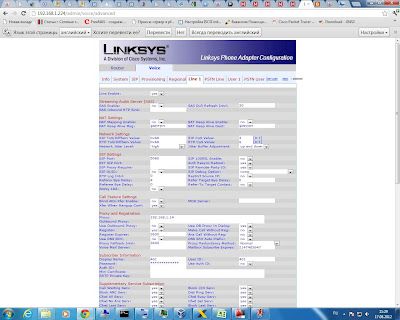Мои первые
шаги по освоению оборудования cisco
Настроим внутренний интерфейс
router#conf
t
router(config)#
interface fastethernet 0/0 - входим в конфигурирование нужного нам порта;
router(config-if)#no
shutdown
router(config-if)#ip
address 192.168.10.1 255.255.255.0 -присваиваем IP-адрес;
router(config-if)#ip
nat inside – указываем, что интерфейс используется для
NAT(внутренний);
router(config-if)#exit
Если
внутренних интерфейсов нужно несколько проделываем тоже самое и для них.
Также можно
создать sub-интерфейс:
router(config)#int fastethernet 0/0.3
– создаем sub-интерфейс
router(config-subif)#encapsulation
dot1Q 3
router(config-subif)#ip
address 192.168.11.1 255.255.255.0
router(config-subif)#ip
nat inside
router(config-subif)#exit
Настроим внешний
интерфейс
router(config)#
interface fastethernet 0/1
router(config-if)#ip
address 20.10.20.1 255.255.255.252 – присваиваем IP-адрес смотрящем в
сторону провайдера;
router(config-if)#no shutdown
router(config-if)#ip nat outside – указываем, что интерфейс используется как наружный для NAT;
router(config-if)#exit
router(config-if)#no shutdown
router(config-if)#ip nat outside – указываем, что интерфейс используется как наружный для NAT;
router(config-if)#exit
Настраиваем NAT
routerconfig)#ip
access-list extended NAsh_NAT – создаем список доступа для NAT;
router(config-ext-nacl)#permit ip 192.168.10.0 0.0.0.255 any -указываем сети попадающие под NAT;
router(config-ext-nacl)#permit ip 192.168.11.0 0.0.0.255 any
router(config-ext-nacl)#exit
router(config)#ip nat inside source list For_NAT interface fastethernet 0/1 overload – активируем NAT;
router(config-ext-nacl)#permit ip 192.168.10.0 0.0.0.255 any -указываем сети попадающие под NAT;
router(config-ext-nacl)#permit ip 192.168.11.0 0.0.0.255 any
router(config-ext-nacl)#exit
router(config)#ip nat inside source list For_NAT interface fastethernet 0/1 overload – активируем NAT;
Настраиваем
маршрут по умолчанию(20.10.20.2 -адрес маршрутизатора провайдера)
Center_Router(config)#ip
route 0.0.0.0 0.0.0.0 20.10.20.2 – маршрут по умолчанию;